win10关机被程序阻止怎么办 win10关机有程序阻止的解决步骤
更新时间:2023-02-07 11:23:52作者:huige
我们用完电脑之后都会将其关机,然而近日有win10系统用户在关机的时候,却发现被程序阻止了,导致无法正常关机,该怎么办呢,经过分析可能是注册表有问题,本文这就给大家讲解一下win10关机有程序阻止的解决步骤,大家可以一起来学习一下。
方法如下:
1、打开Win10电脑,按【win+R】快捷键。打开运行窗口,输入regedit,点击确定。
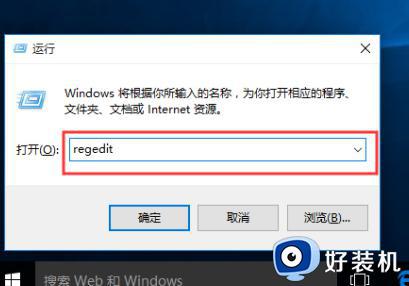
2、进去注册表编辑器,依次点击HKEY_USERS→DEFAULT→Control Panel→Desktop,再鼠标右键选择新建→字符串值。
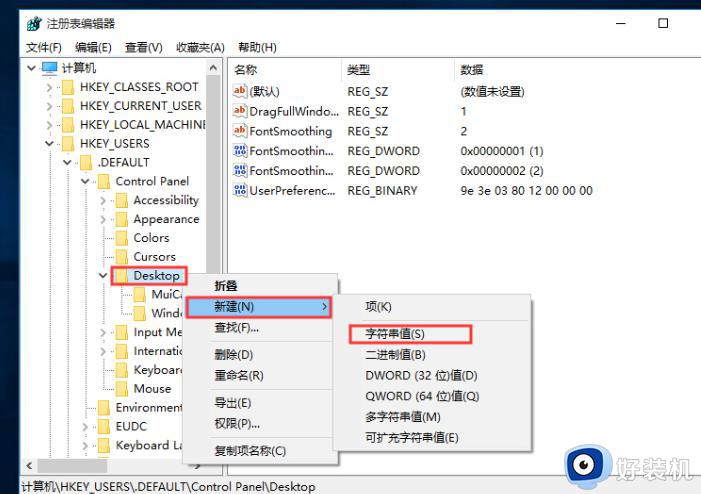
3、新建字符串命名为“AutoEndTasks”,并将值设置为“1”。
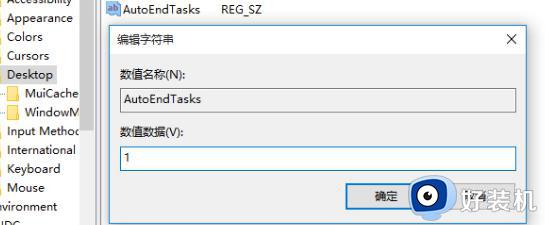
4、之后,当电脑重启或者关机的时候,该字符串就会自动关闭所有打开的应用程序。
上述就是win10关机被程序阻止的详细解决方法,遇到这样情况的小伙伴们可以学习上面的方法步骤来进行解决吧。
win10关机被程序阻止怎么办 win10关机有程序阻止的解决步骤相关教程
- win10关机提示程序正在阻止关机如何解决 win10关机提示程序正在阻止关机解决方案
- win10电脑关机被阻止如何解决 win10电脑关机被阻止的解决方法
- win10关机被程序阻止怎么回事 win10系统关机显示程序阻止关机如何处理
- win10关机时有程序阻止关机怎么办 win10关机出现程序阻止关机如何解决
- win10电脑安装软件被阻止了怎么办 win10怎么解除被阻止的安装程序
- win10关机总提示此应用程序阻止关机的修复方法
- win10关机时有程序阻止关机怎么办 win10电脑关机提示关闭程序解决方法
- win10下载时被电脑阻止怎么办 win10下载应用程序被系统阻止如何解决
- win10不让安装程序如何关闭 win10阻止软件安装怎么解除
- win10下载应用被阻止如何解决 win10被阻止下载的修复方法
- win10隔离的文件在哪里恢复 win10隔离的文件怎么恢复
- win10卡住点鼠标有嘟嘟声怎么办?win10电脑鼠标点击发出嘟嘟的声音如何解决
- win10卡欢迎界面进不去桌面怎么回事 win10开机开欢迎进不去系统如何处理
- win10均衡器怎么调能达到最佳效果 win10均衡器调到最佳效果的方法
- win10局域网只看到少数电脑怎么回事 win10局域网只能看到部分电脑如何处理
- win10查看电脑开机时间记录在哪里 win10如何查看电脑开机时间记录
win10教程推荐
- 1 win10卡住点鼠标有嘟嘟声怎么办?win10电脑鼠标点击发出嘟嘟的声音如何解决
- 2 win10插上外置光驱没反应怎么办 win10外置光驱没有反应处理方法
- 3 win10不能更新系统怎么办 win10电脑不能更新系统修复方法
- 4 win10不支持显卡驱动怎么办 win10显卡不能安装驱动安装处理方法
- 5 win10右下角天气怎么关 win10删除电脑右下角天气显示的方法
- 6 win10删除文件需要管理员权限怎么办 win10删掉文件需要管理员权限处理方法
- 7 彻底关闭win10病毒和威胁防护的步骤 win10如何关闭病毒和威胁防护
- 8 win10进入桌面后鼠标一直转圈怎么回事 win10进桌面一直转圈怎么解决
- 9 win10桌面快捷图标出现白纸怎么回事 win10桌面快捷方式图标变成白板如何处理
- 10 win10计算器打不开怎么办 如何解决win10系统无法打开计算器
